
Este software mantendrá sus controladores en funcionamiento, lo que lo mantendrá a salvo de errores comunes de la computadora y fallas de hardware. Verifique todos sus controladores ahora en 3 sencillos pasos:
- Descarga DriverFix (archivo de descarga verificado).
- Hacer clic Iniciar escaneo para encontrar todos los controladores problemáticos.
- Hacer clic Actualizar los controladores para conseguir nuevas versiones y evitar averías en el sistema.
- DriverFix ha sido descargado por 0 lectores este mes.
Tener problemas para amamantar a un archivo de AutoCAD corrupto ¿regreso a la salud? Un archivo de AutoCAD es uno que tiene la extensión .DWG, también conocido como archivo de base de datos de dibujo de AutoCAD. Dichos archivos almacenan metadatos, dibujos de imágenes vectoriales 2D o 3D que puede usar con el programa o programas de diseño asistido por computadora (CAD).
Estos archivos se pueden transferir entre programas porque son compatibles con varios
Dibujo 3D y Programas CAD, aunque no todos los espectadores pueden abrir cada tipo de archivo DWG.Puede ser miserable cuando un archivo parece estar sin vida, o cuando tienes que eliminarlo después de que tu sistema se ha puesto de rodillas, literalmente.
Algunos de los síntomas de un archivo de AutoCAD corrupto incluyen:
- Un dibujo que parece gracioso
- El archivo funciona lentamente
- El archivo no se abre
- El archivo se bloquea o bloquea el programa de AutoCAD
- Algunos comandos no funcionarán
- Parece que le faltan algunas piezas
- Aumento inexplicable del tamaño del archivo
- Problemas de visualización o regeneración
- El archivo de AutoCAD corrupto simplemente no se revela cuando intenta abrirlo
Eventualmente, todos estos elementos hacen que el programa AutoCAD le envíe mensajes inesperados o no deseados.
Estos y otros problemas son causados por aplicaciones de terceros dentro de AutoCAD, archivos DWG creados o guardados por productos que no son Autodesk o RealDWG, el programa finaliza mientras se guarda, o los dibujos antiguos se usan todo el tiempo años.
Otras causas incluyen fallas de red como bloqueo de archivos, escritura de datos latentes, errores de transmisión, degradación de los medios de almacenamiento por sectores de disco duro defectuosos, RAM defectuosa o defectuosa, problemas del sistema operativo, sobrecargas de energía y software desactualizado.
- RELACIONADOS: Las 8 mejores computadoras portátiles para que los arquitectos den rienda suelta a su imaginación
Para cada uno de los síntomas anteriores, y algunos otros, hay varias causas que debe considerar, cada una de las cuales tiene soluciones para ayudarlo a limpiar, reparar, arreglar y recuperar su dibujo.
Reparar archivos de AutoCAD corruptos
- Utilice el comando Recuperar
- Usar la función de guardado automático
- Otros pasos a seguir
1. Utilice el comando Recuperar
Recover Command le permite restaurar los archivos corruptos de AutoCAD directamente si los eliminó o los perdió. Para hacer esto:
- Abra un nuevo dibujo de AutoCAD
- Seleccione expediente
- Seleccione Utilidades de dibujo
- Seleccione Administrador de recuperación o recuperación, dependiendo de su versión de software
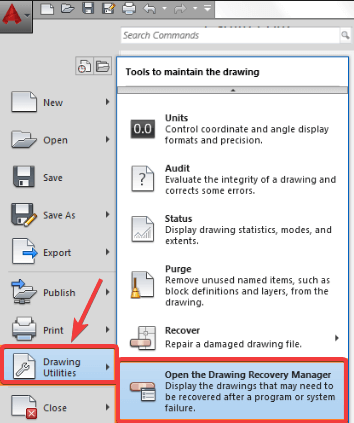
- Seleccione el dibujo
- Hacer clic OK
2. Usar la función de guardado automático
- Abierto AutoCAD
- Seleccione Herramientas
- Hacer clic Opciones
- Hacer clic Archivos
- Hacer clic Ubicación automática del archivo para guardar
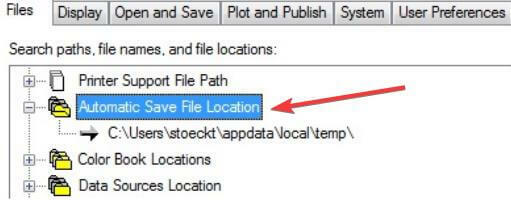
- Verifique la ubicación de los archivos de autoguardado guardados en: C: Documentos y configuración Nombre de usuario Configuración local Temp
- Busque su archivo CAD por nombre
- Verifique la fecha de modificación de los archivos
- Seleccione la versión correcta: la que se eliminó o se perdió
- Cambie la extensión del archivo de .bak o .sv $ a .dwg
- Intente y vea si puede usar su archivo / archivos de AutoCAD nuevamente. Puede usar un software de apertura de archivos dwg, luego convertir el dibujo a una versión DWG anterior e intentar abrirlo nuevamente
- Vaya a su sistema de respaldo. Restaurar el archivo de una vez anterior antes de que se corrompiera
Si el archivo se abre, haga lo siguiente:
- Abre el archivo
- Purgue las aplicaciones registradas escribiendo PURGE en una línea de comando. Escriba R para Regapps y presione enter. Escriba N cuando se le solicite que verifique cada uno de los nombres que se van a purgar y presione Intro.
- Escriba PURGE gain en la línea de comando
- Marque todas las casillas y haga clic en Purgar todo
- Escriba AUDIT en la línea de comando. Escriba Y para Sí para corregir errores y presione enter
- Guarda tu dibujo
- RELACIONADOS: Solución: AutoCad no funciona en Windows 10
3. Otros pasos a seguir
Método 1
Si el archivo de AutoCAD dañado persiste, intente los pasos a continuación:
- Abra el archivo o dibujo de AutoCAD dañado y un dibujo nuevo
- prensa CTRL + A para seleccionar todo en el archivo de AutoCAD corrupto y presione CTRL + MAYÚS + C
- La Punto base será 0,0,0
- En el nuevo dibujo, presione CTRL + V
- La el punto de inserción es 0,0,0
- Guarde el nuevo dibujo
Si aún persiste, haga lo siguiente:
- Verifique que todas las capas estén ENCENDIDAS, descongeladas y desbloqueadas
- Separe todos los XREF (referencias externas) y que no tengan adjuntos circulares
- Escriba Bloquear toda la información necesaria en el archivo corrupto de AutoCAD en un nuevo dibujo usando la línea de comando.
- Tipo WBLOCK en la linea de comando
- Ir Fuente> Seleccione Objetos
- Hacer clic Seleccionar objetos
- Utilice una ventana de selección para elegir solo los objetos necesarios del archivo (no escriba TODOS)
- Establezca la ruta y el nombre del archivo> haga clic en OK
- Abrir un nuevo archivo en blanco (archivo de dibujo)
- Inserta el archivo que creaste desde la línea de comando
- Tipo INSERTAR en la línea de comando y seleccione el archivo
- Desmarque la casilla "Especificar en pantalla”
- Cheque Explotar cuadro y haga clic en Aceptar
- Tipo PURGA en la línea de comando> haga clic en Purgar TODO
- Audite y corrija los errores
- Tipo GUARDAR COMO y crea un nuevo nombre de archivo
Método 2
- Abra un nuevo archivo de AutoCAD en blanco
- En una línea de comando, escriba RECUPERAR
- Vaya al archivo de AutoCAD dañado para permitir que el programa lo restaure
- Tipo OVERKILL en la línea de comando
- Seleccionar todos los objetos
- Marque o desmarque las propiedades para incluir / ignorar
- Haga clic en Aceptar
- Tipo DELCON en la línea de comando
- Seleccionar todos los objetos
- Tipo BREP
- Seleccionar todos los objetos
- Tipo –SCALELISTEDIT
- Escriba R para reiniciar e Y para sí
- Tipo FILTROS
- Haga clic en Eliminar filtros
Si el archivo tiene un tamaño inesperadamente grande, utilice la herramienta DGNPURGE.
¿Pudiste encontrar una solución entre las que se enumeran aquí? Háganos saber cuál funcionó para usted dejando un comentario en la sección a continuación.
HISTORIAS RELACIONADAS PARA VER:
- 4 el mejor software de animación 3D para PC con Windows
- Las mejores aplicaciones de arquitecto hogareño en 3D para diseñar su hogar
- Los 5 mejores programas de diseño para el hogar de contenedores de envío para Windows 10


